Waa maxay Superfetch (Sysmain) Windows 10 iyo sida loo joojiyo
Superfetch waa nidaamka nidaamka Windows kaas oo lahaa magacyo badan sanadaha oo dhan. Windows XP waxa loo yiqiin Prefetch . (Prefetch)Superfetch waxa lagu soo bandhigay Windows Vista , iyo noocyadii ugu dambeeyay ee Windows 10 waxa hadda loo yaqaan Sysmain .
Ugu dambeyntiina, ujeeddada jiil kasta ee Superfetch waxay ahayd isku mid: in la kordhiyo waxqabadka Windows adigoo horay u soo shubaya abka aad inta badan u isticmaashid RAM ka hor intaadan isticmaalin. Laakiin waa maxay Superfetch ?

Sidee buu u shaqeeyaa Superfetch (Sysmain)?(How Does Superfetch (Sysmain) Work?)
Noocyadii ugu dambeeyay ee Windows 10 , adeegga Superfetch hadda wuxuu ku hoos jiraa magaca SysMain . Maareeyaha Hawsha(Task Manager) , waxa ay u soo baxaysaa sida Adeeg bixiyaha: SysMain(Service Host: SysMain) .
Haddii aad ku shaqaynayso nooc ka sii weyn Windows 10 ama nooc kasta oo Windows 7 ama 8 ah, tani waxay ka muuqan doontaa Maamulaha Hawsha(Task Manager) oo ah Martigeliyaha Adeegga: Superfetch(Service Host: Superfetch) .

Adeeggani waxa uu ka shaqeeyaa xagga dambe (adiga oo isticmaalaya awood aad u yar oo CPU ah) waxa uuna falanqeynayaa inta RAM ah(RAM) ee aad isticmaalayso iyo abka aad inta badan ku shaqeyso. Barnaamij kasta oo adeeggu u aqoonsado inay yihiin "inta badan la isticmaalo", waxay bilaabi doontaa in ay hore ugu shubto abka RAM . Sidan, marka xigta ee aad ku shubto abka, waxa uu si degdeg ah u bilaabi doonaa.
Waxaa laga yaabaa inaad ka walaacsan tahay in tani ay la macno tahay in Superfetch uu isticmaalayo RAM -kaaga oo dhan , laakiin maahan. Adeeggu wuxuu diiradda saarayaa ku shubista abka hore ee RAM -ka aan la isticmaalin . Tani uma diiwaan gelinayso sidii xusuusta la isticmaalay. Waxaad arki doontaa tan haddii aad furto Maamulaha Hawsha (Task Manager)tab(Processes) habraacyada oo aad eegto isticmaalka xusuustaada(Memory) .

In kasta oo Superfetch uu ku cunayo dhammaan RAM -ka aan la isticmaalin ee leh abka hore loo shubay, isticmaalka RAM ee la isticmaalay weli ma muujinayo 100%. Tani waa sababta oo ah Superfetch ayaa gadaal ka shaqeynaya, waxayna sii deyn doontaa RAM kasta oo aan la isticmaalin ee ay isticmaasho mar kasta oo aad u baahato inaad u isticmaasho xusuustaas hawlo kale oo firfircoon.
Ma tahay inaad disho Superfetch (Sysmain)?(Should You Kill Superfetch (Sysmain)?)
Guud ahaan, looma baahna in Superfetch laga joojiyo socodsiinta. Waxay isticmaashaa qadar aad u yar oo CPU ah(CPU) , waxayna kaliya isticmaashaa RAM aan la isticmaalin . Waxaas oo dhan waa mid aan la dareemi karin isticmaalayaasha guud.
Si kastaba ha ahaatee, waxaa jiray warbixino qaar ka mid ah dhammaan golayaasha isticmaala Microsoft kuwaas oo mararka qaarkood habka (Microsoft)Superfetch ( Sysmain ) uu dhab ahaantii keeno arrimaha waxqabadka. Qaar ka mid ah arrimahan la sheegay waxaa ka mid ah:
- Isticmaalka diskka ee joogtada ah 100%.
- Kulayl xad dhaaf(Overheating) ah oo horseedaya xidhitaanka nidaamka.
- (Slow)Wakhtiga bootinta oo gaabis ah marka aad kombayutarkaga bilowdo .
- Qalabka daciifka ah, Superfetch wuxuu isticmaali karaa CPU iyo RAM ka badan inta aad jeclaan lahayd.
- Waxaa la og yahay in uu keeno arrimo wax qabad marka la ciyaarayo(performance issues while gaming) .
Dhibaatada ugu badan ee dadku ka warbixiyaan waa 100% arrinta isticmaalka diskka. Haddii kani adiga tahay, ka dib joojinta Superfetch ama Sysmain ayaa xallin karta dhibaatada.
Maadaama Superfetch uu yahay habka wanaajinta nidaamka, ma dhaawici doontid Windows markaad joojiso adeegga. Si kastaba ha ahaatee, waxaad ogaan kartaa in bilaabista abka aad jeceshahay ay qaadan karto wax ka yar intii caadiga ahayd.
Sida loo Disable Superfetch (Sysmain) gudaha Windows 10(How To Disable Superfetch (Sysmain) In Windows 10)
Ammaan ma tahay in la joojiyo Superfetch?
Haddii aadan la kulmin arrimo shaqo ama dhibaatooyin kale, waa fikrad wanaagsan inaad ka tagto Superfetch ( Sysmain ) oo ordaya. Waa nidaam faa'iido leh oo si weyn u dhimaya waqtiga ay kugu qaadanayso inaad bilowdo barnaamijyada aad si joogto ah u isticmaasho.
Si kastaba ha ahaatee, haddii aad la kulanto isticmaalka wadida adag ee sare, arimaha xusuusta joogtada ah, ama guud ahaan waxqabadka liita, waxaad isku dayi kartaa inaad joojiso Superfetch(Superfetch) si aad u aragto haddii ay xalliso dhibaatada. Haddii ay dhacdo, ka dib ka tag adeegga naafada. Haddii kale(Otherwise) , dib u shid oo sii wad cilad-bixinta.
Si aad u damiso Superfetch ( Sysmain ) gudaha Windows 10:
- Dooro liiska bilowga, nooca adeegyada(services) , oo dooro abka Adeegyada . (Services)Waxaad sidoo kale riixi kartaa Windows + R , ku qor services.msc oo taabo Gelida.
- Gudaha adeega(Services) abka, hoos ugu dhaadhac SysMain , midig-guji adeega oo dooro Jooji(Stop) . Haddii aad ku shaqaynayso noocii hore ee Windows , midig-guji adeega SuperFetch oo dooro Jooji(Stop) .

- Hadda waxaad u baahan tahay inaad ka ilaaliso adeegga inuu dib u bilaabo markaad bilowdo Windows . Marka adeegga la joojiyo, midig-guji adeegga mar labaad oo dooro Guryaha(Properties) .
- Hoos u dhaca nooca Startup , door (Startup)Disabled .

Hadda adeegga SuperFetch ( SysMain ) si joogto ah waa u naafo oo dib uma bilaabo marka xigta ee aad bilowdo kombiyuutarkaaga.
Dami Superfetch (Sysmain) Adigoo wata Tifaftiraha Diiwaangelinta(Disable Superfetch (Sysmain) With Registry Editor)
Beddelka isticmaalka Maareeyaha Hawsha(Task Manager) si loo joojiyo Superfetch Windows 10(Windows 10) wuxuu isticmaalayaa Tifaftiraha Diiwaanka(Registry Editor) .
Kahor intaadan bilaabin inaad wax ka qabato gudaha diiwaanka, iska hubi inaad marka hore kayd buuxa ka qaadato diiwaanka(take a full backup of the registry) , waaba haddii ay wax qaldamaan.
Markaad diyaar u tahay:
- Dooro menu-ka Start, ku qor regedit(regedit) , oo dooro abka tafatirka diiwaanka .(Registry Editor)
- Gudaha Diiwaanka Tifaftirayaasha(Registry Editor) , u HKEY_LOCAL_MACHINE > SYSTEM > CurrentControlSet > Control > Session Manager > MemoryManagement > PrefetchParameters .
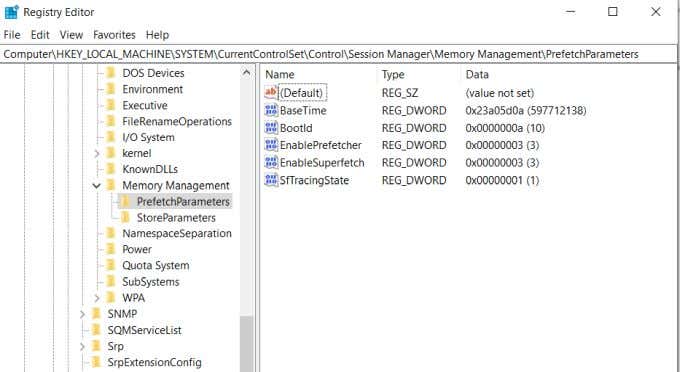
- Qaybtan, waa inaad ku aragtaa furaha la yiraahdo EnableSuperfetch . Midig ku dhufo furahan(Modify) oo dooro wax ka beddel .
- Daaqadda Edit DWORD(Edit DWORD) ee soo baxda, u beddel goobta xogta qiimaha (Value data)0 oo dooro OK .

Waxaad xidhi kartaa Tifaftiraha Diiwaanka(Registry Editor) marka aad dhammayso.
Gelitaanka diiwaan- gelintan ayaa baabi'in doona adeegga SuperFetch ( SysMain ) ee nidaamkaaga. Si kastaba ha ahaatee, waxaa laga yaabaa inaad u baahato inaad dib u bilowdo mishiinka Windows ka hor inta aan nidaamkan diiwaangalintu dhaqan galin.
Daar ama dami SuperFetch (SysMain) Iyada oo la adeegsanayo Command Prompt(Enable Or Disable SuperFetch (SysMain) With Command Prompt)
Haddii aad doorbidayso inaad ku shaqeyso isla markiiba amarka, waxaa jira amarro fudud oo aad isticmaali karto si aad awood ugu yeelato ama u joojiso adeegga SuperFetch .
Marka hore fur deg degga amarka habka maamulka(command prompt in administrator mode) , ka dibna adeegso amarrada soo socda:
- Awood : sc config “ SysMain(Enable) ” start=auto & sc bilow “SysMain”
- Dami(Disable) : sc stop “SysMain”& sc config “SysMain” start=disabled
Fiiro gaar ah: Haddii aad isticmaalayso noocii hore ee Windows , ku beddel “SysMain” “SuperFetch” ee amarrada kore.
Haddii aad doorbidayso PowerShell(prefer PowerShell) , ku fur xuquuqda maamulaha oo isticmaal amarradan soo socda:
- Daar: Deji- Adeeg(Enable) -Magaca "SysMain" -StartupType Toomaatig ah -Xaaladda Socota
- Dami(Disable) : Stop-Service -Force -Magaca "SysMain"; Set-Adeeg -Magaca "SysMain" -StartupType
Habkani waxa uu noqon karaa mid aad uga dhakhso badan kana fudud marka loo eego adigoo gujinaya agagaarka Maamulaha Hawsha(Task Manager) ama diiwaanka Windows .
Kawaran Haddi Middaani Aanay Dhibta Hagajin?(What If This Doesn’t Fix The Problem?)
Haddii curyaaminta SuperFetch ( SysMain ) ay xallin weydo arrintaada, markaa wax kale ayaa laga yaabaa inay yihiin isha dhibaatada.
Haddii aad weli haysato 100% ka faa'iidaysiga diskka, waxa laga yaabaa inaad u baahato inaad u cusboonaysiiso wadida adag ee ka wayn, ama aad doorato inaad u cusboonaysiiso darawalka SSD . Darawalada SSD(SSD drives) waa kuwo aad la awoodi karo hadda, waxayna leeyihiin heerar xog-wareejin oo aad uga sarreeya kuwa adag ee caadiga ah.
Haddii aad qabtid arrimo ka faa'iidaysiga CPU , ka dib baadh tabaha kale ee cilad(other CPU troubleshooting tips) -raadinta CPU si aad u ciribtirto dembiilaha ruuga dhammaan ilahaaga CPU .
Related posts
Sida loo hagaajiyo Adeegga Martigeliyaha (SysMain) Isticmaalka Disk-ga Sare ee gudaha Windows 11/10
Kaarka SD lama akhriyi karo? Waa kan sida loo hagaajiyo
6 Wuxuu hagaajiyaa marka Spotify App uusan ka jawaabin ama furmi doonin
Sida loo hagaajiyo qaladka "Scratch Disks-ka ayaa buuxa" Photoshop
Waxa La Sameeyo Haddii Lagaa Xiro Koontadaada Google
Badhanka Joojinta YouTube miyaanu muuqan? 6 Siyaabaha loo Hagaajin karo
Hagaaji "Tilmaanta xusuusta la tixraacayo lama akhrin karo" khaladaadka
Hagaaji "Setup wuxuu kuu diyaarinayaa kumbiyuutarkaaga isticmaalka ugu horreeya" Dib u-bilaabid kasta
9 Wuxuu hagaajiyaa marka Microsoft Edge uu sii wado burburka
Sida Loo Hagaajiyo Furayaasha Kiiboodhka Daaqadaha Kaas Oo Joojiya Shaqada
Maxaad Samaynaysaa Haddi Aad U Malayso In Kombayutarkaga Ama Server-kaaga Uu Ku Dhacay Malware
Waxa la sameeyo marka USB Drive-kaagu aanu soo muuqan
Waa maxay Adeegga 503 Cilad Aan La Helin (iyo Sida Loo Hagaajiyo)
FIX: Lama xidhi karo Cilada Shabakadda Steam
Ma u baahan tahay inaad jabiso SSD?
Talooyin xallinta marka Bluetooth-ku Aanay Ku Shaqeyn Kombayutarkaga Ama Taleefanka Casriga ah
FIX: Fariinta Verizon+ way joogtaa ama ma shaqaynayso
FIX: Qalad Disk ama Disk Aan Habayn
Waa maxay sababta Wsappx ay u keento isticmaalka sare ee CPU iyo sida loo hagaajiyo
Khariidadaha Google oo aan shaqaynayn: 7 siyaabood oo loo hagaajiyo
